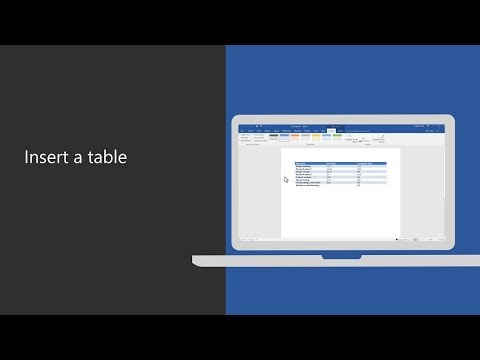Nuobodžiaujantis? Kaip „Stickmen“? Ne kūrybingas? Arba tau tiesiog trūksta gyvenimo. Jei į bet kurį iš jų atsakėte teigiamai, tai jums. Jei į bet kurį ar visus atsakėte ne, tai jums skirtas wikiHow!
Žingsniai

Žingsnis 1. Pasirinkite šriftą, kuris jums atrodo tinkamas
Geras šrifto dydis yra 20.

Žingsnis 2. Tiksliai 8 kartus paspauskite tarpo klavišą
tai labai svarbu.

Žingsnis 3. Paspauskite šiuos klavišus tokia tvarka: (shift)-, \, (shift)-, /, (shift)-
Tai turėtų atrodyti taip: _ / _/_. tai jūsų padavėjo padėklas, kuriame yra gėrimas.

Žingsnis 4. Paspauskite „Enter“, po to - tris tarpus

Žingsnis 5. Padarykite šypsenėlę
Tai daroma paspaudus (shift);, -ir (shift) 0. tai turėtų atrodyti taip::-) kurį „Microsoft Office Word“turėtų automatiškai pakeisti į galvą.

Žingsnis 6. Be tarpų nuo ketvirto žingsnio, paspauskite /

Žingsnis 7. Paspauskite „Enter“, tada du kartus paspauskite tarpo klavišą, po to - /
Dabar paspauskite (Shift) 1. Taip padarysite šauktuką, kuris gali būti naudojamas kaip jūsų padavėjo kaklaraištis. Dabar paspauskite „Enter“, kad atliktumėte paskutinį veiksmą.

Žingsnis 8. Vieną kartą paspauskite tarpo klavišą, po to eikite šiais klavišais tokia tvarka, (shift) -, /, \
Tai padarys jūsų lazdą vyro kojas ir batus, kurie turėtų atrodyti taip: _/\ _.

9. Padėkite padavėjui šokti spustelėdami tarpą (prieš jo kairįjį batą) ir kairįjį batą
Dabar vienu pirštu laikykite tarpo klavišą, o ant backspace klavišo (bet dar nespauskite jų!) Dabar pradėkite paspausdami grįžimo klavišą, tada paspauskite tarpo klavišą. Nespauskite dviejų mygtukų ilgiau, nei norite, kad jis šoktų!